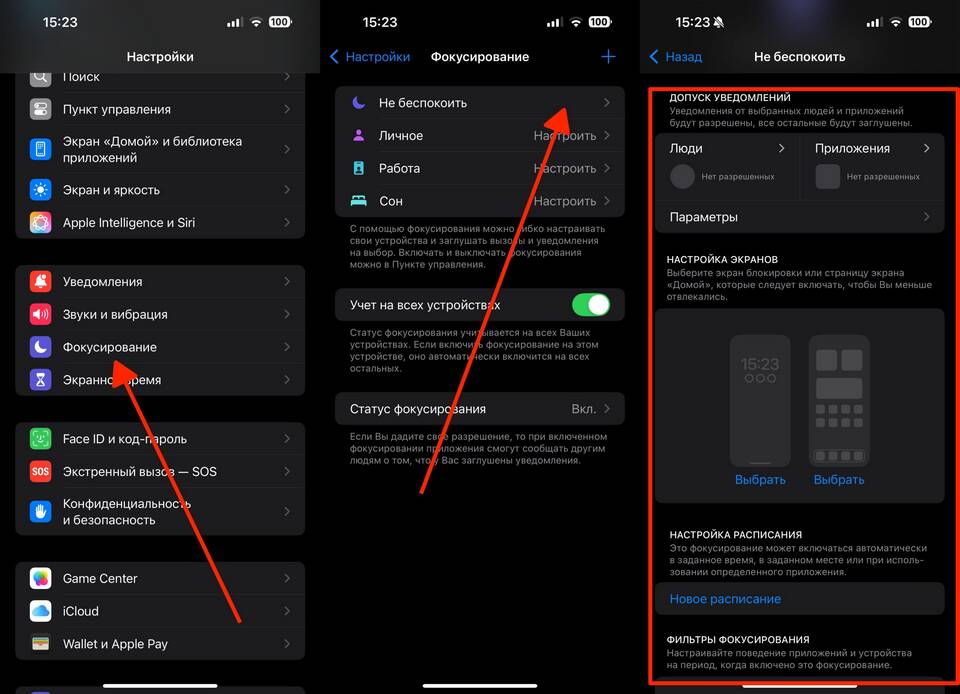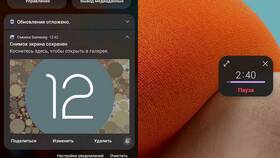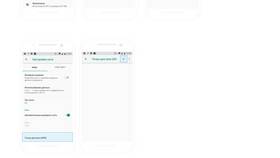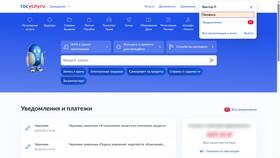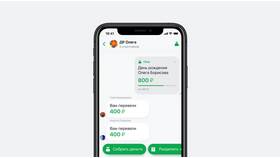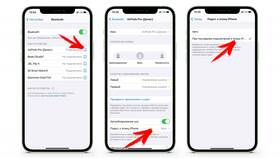Проблемы с выводом звука могут возникать на различных устройствах - компьютерах, ноутбуках, смартфонах и телевизорах. Рассмотрим основные причины и способы их устранения.
Содержание
Основные причины отсутствия звука
| Категория проблемы | Возможные причины |
| Аппаратные | Неисправность динамиков, наушников, разъемов |
| Программные | Некорректные настройки, устаревшие драйверы |
| Системные | Отключенная служба аудио, конфликт приложений |
| Механические | Повреждение кабелей, неподключенные устройства |
Диагностика проблемы
Пошаговая проверка:
- Проверить уровень громкости на устройстве
- Убедиться, что звук не отключен полностью
- Попробовать другой источник звука (приложение, файл)
- Проверить подключение внешних устройств вывода
- Перезагрузить устройство
Способы решения
| Проблема | Решение |
| Нет звука в наушниках | Проверить подключение, попробовать другие наушники |
| Не работают встроенные динамики | Обновить драйверы аудио, проверить настройки |
| Пропал звук после обновления | Откатить драйверы, установить предыдущую версию |
| Звук есть только в некоторых приложениях | Проверить настройки звука для конкретных программ |
Проверка аппаратных компонентов
- Осмотреть разъемы на предмет повреждений
- Попробовать подключить другие колонки или наушники
- Проверить индикаторы питания на внешних устройствах
- Убедиться в исправности кабелей подключения
Проверка программных настроек (Windows):
- Открыть "Панель управления" → "Звук"
- Проверить установленное устройство вывода по умолчанию
- Убедиться, что нет отключенных или отключенных устройств
- Проверить уровни громкости для каждого приложения
Когда обращаться в сервис
Профессиональная помощь может потребоваться если:
- Проблема сохраняется после всех проверок
- Имеются явные физические повреждения
- Устройство не определяется системой
- Появились посторонние шумы или треск
Большинство проблем со звуком можно решить самостоятельно, последовательно проверяя все возможные причины неисправности.